Overview
Не запускается либо черный экран
Причина
Запуск невозможен, так как на компьютере отсутствует d3dx9_43.dll в Windows 10, Windows 8 и Windows 7 и почему она появляется (Англоязычный вариант ошибки: The program can’t start because d3dx9_43.dll is missing from your computer); о том, как безопасно скачать оригинальный файл с сайта Майкрософт и о том, почему не следует загружать этот файл со сторонних сайтов.
Решение проблемы
Для того, чтобы не искать, где бесплатно скачать d3dx9_43.dll и не загрузить на компьютер или ноутбук вредоносное ПО, полезно задаться вопросом: а что это за файл?
Ответ — этот файл является частью компонентов DirectX 9 необходимых для запуска многих не самых новых игр и некоторых прикладных программ, должен находиться в папке C:WindowsSystem32 (но не торопитесь копировать туда скаченный откуда-то d3dx9_43.dll).
Обычно пользователь рассуждает: но у меня же установлен DirectX 11 в Windows 7 или 8, а то и DirectX 12 в Windows 10, однако этого недостаточно: по умолчанию, в системе не содержится библиотек (файлов DLL) предыдущих версий DirectX, при этом они необходимы некоторым играм и программам.
А для того, чтобы эти библиотеки появились — достаточно использовать официальный установщик от Майкрософт, который автоматически добавит их в систему, исправив тем самым ошибки «Запуск программы невозможен, так как на компьютере отсутствует d3dx9_43.dll».
Скачиваем d3dx9_43.dll с официального сайта
Для того, чтобы скачать d3dx9_43.dll для Windows 10, 8 и Windows 7, а также остальные файлы DLL, которые могут потребоваться для запуска игры или программы, которая не запускается (а вероятнее всего, для этого требуется не только этот файл), проделайте следующие шаги:
Зайдите на официальную страницу Майкрософт [link] и загрузите Веб-установщик исполняемых библиотек DirectX для конечного пользователя.
Запустите загруженный исполняемый файл dxwebsetup.exe. Согласитесь с условиями и откажитесь от установки дополнительного ПО (на текущий момент времени он предлагает установить панель Microsoft Bing).
Дождитесь окончания установки: программа автоматически загрузит все недостающие (старые, но еще актуальные) библиотеки Microsoft DirectX.
Готово. После этого файл d3dx9_43.dll окажется в нужном расположении (можете убедиться в этом, зайдя в папку C:WinsowsSystem32 и выполнив поиск там), а ошибка о том, что этот файл отсутствует не должна будет появиться снова.
Почему не нужно загружать d3dx943dll и другие библиотеки с сайтов загрузок
Как было сказано выше, большинство пользователей вместо того, чтобы выяснить, что за DLL требуется и частью каких компонентов она является, ищут способ скачать ее отдельно, находя в результате массу сайтов, специально «заточенных» под таких пользователей.
Ошибочным такой вариант действий является по следующим причинам:
На сайте может оказаться вредоносное ПО, или попросту «файл-пустышка» с нужным именем, но без нужного содержимого. Последний вариант может ставить в тупик, приводить пользователя, стучащего по клавишам «regsvr32 d3dx9_43.dll» к неверному решению о том, что пора переустанавливать Windows и т.п.
Даже если вы знаете, «куда кидать» этот файл и как зарегистрировать его в системе — скорее всего, это не исправит ошибку при запуске: программа просто сообщит о том, что ей нужен еще какой-то файл (потому что игры с использованием DirectX требуют далеко не одну DLL из него).
Это просто неправильный подход, который в перспективе обязательно выльется не в решение проблемы и исправление ошибок, а в создание новых.
remontka.pro
Это руководство было слизано с сайта remontka.pro, за что ему отдельное спасибо.
|
Технические проблемы с игрой |
||||||
|
||||||
|
||||||
|
||||||
|
||||||
|
||||||
|
||||||
|
||||||
|
||||||
|
||||||
|
||||||
|
||||||
|
||||||
|
||||||
|
||||||
|
Warning! Below is a default instruction with possible solutions to problems that may help.
Run as administrator and in compatibility mode
First of all, try to run the game as administrator. If the game is more than 5 years old, try to run it in compatibility mode with an older version of windows, for example windows 7 (for very old games you can try Windows XP SP3).
Right click on the game shortcut → properties → compatibility → check the boxes «Run the program in compatibility mode with…» and «Run this program as administrator».
These two actions very often solve the problem of launching and stable FPS.
If you play through Steam or another launcher, try to run the game through it (after you have performed the steps above).
Disabling XMP profile in Bios
If you don’t know what it is, you can skip to the next point.
The game does not start in Steam
First of all, just restart Steam. If that doesn’t help, go to game properties → file location → run as administrator (see the very first item).
If you’re using a repack
There is a possibility that the repack is faulty, read more read here. But first, we recommend reading the text below.
Checking / Installing Drivers
First of all, you need to check all the drivers:
- free utility [Driver Pack] (if you have a blank page, try logging in through an incognito tab or disable AdBlock)
- analogue Driver Booster
- go to the website of the manufacturer of your laptop or motherboard and download the drivers there
You can also separately install drivers for video cards and related software on the websites of video card developers, where drivers appear faster than in auto-updaters:
- AMD
- Nvidia
- IntelHD

DirectX update
All errors that have the prefix D3D, X3D, xinput *** .dll most likely report the absence of the necessary DirectX libraries.
- Here you can download the web installer
Installing the NET Framework library also may help.
- Download Microsoft .NET Framework 3.5
- Download Microsoft .NET Framework 4
Updating Microsoft Visual C++ Libraries
If the name mentions the MSVC prefix, and if it does not, updating these libraries for games is extremely important. Even after installation, you may notice that the error keeps repeating. The reason is that you need to download all versions, both x64 and x86, some games require both.
Download Microsoft Visual C++ Redistributable Libraries
Cleaning the system with Advanced SystemCare Free
Download the program
Run it, use Artificial Intelligence-driven analysis. The program, probably, will find out a huge number of junk files, broken registrys and etc.
Wait until it is complete to apply automatically fix (correction)
System requirements Blitzkrieg 2 (2005)
Make sure your computer meets the minimum specifications required for this game:
Minimum
OS: Windows 98 /ME / 2000 / XP
Processor: 2.4 GHz
Video: with 128 MB
RAM: 512 MB
Audio: Dolby Surround 5.1
Storage: 2 GB
DirectX: 9.0
Recommended
OS: Windows 98 /ME / 2000 / XP
Processor: 2.4 GHz
Video: with 128 MB
RAM: 512 MB
Audio: Dolby Surround 5.1
Storage: 2 GB
DirectX: 9.0
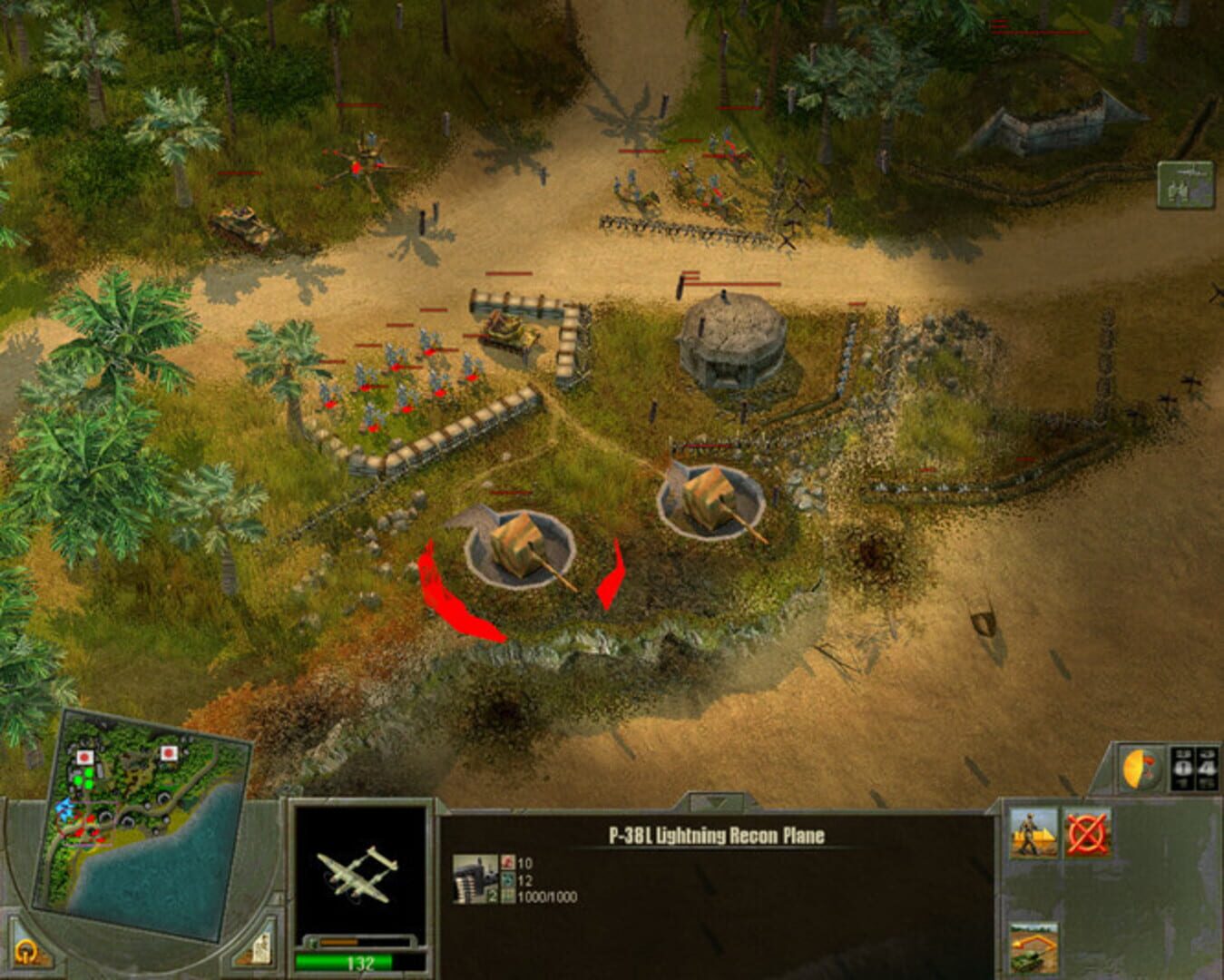
Computer Viruses
Check your PC for viruses, you can use free and trial versions of programs, for example:
- Avast Free Antivirus
- Dr. WEB CureIT
Antivirus program blocking the launch of Blitzkrieg 2 (2005)
The situation is the opposite of the previous one. Installed or built-in (Microsoft Defender) antivirus blocks the launch of the game. To solve this problem, you must either disable this program for a while, or add the game folder to the exceptions. However, if the defender managed to quarantine any files, the game will have to be reinstalled.
How to temporarily turn off Microsoft Defender Windows 10
Select Start → Settings → Update & Security → Windows Security → Virus & threat protection → Manage settings (In early versions of Windows 10, select Virus & threat protection) → Real-time protection setting to Off and choose Yes to verify.
How to add files and folders to exclusions Microsoft Defender
Go to Start → Settings → Update & Security → Windows Security → Virus & threat protection → Manage settings. Under Exclusions, select Add or remove exclusions → select from files, folders, file types, or process.

Blitzkrieg 2 (2005) full screen game window is offset to wrong position or zoomed, the image does not expand to full screen, screen resolution problems
Of course, you have already checked the «screen resolution» and «full screen» items in the game settings.
The problem may lie in the wrong scaling. Go to shortcut properties → Change high DPI settings → check the box at the bottom and click OK.
Blitzkrieg 2 (2005) misidentifies monitor, runs on wrong monitor
If you’re trying to display your game on a different monitor, article 5 ways to display your game on a second monitor might help you.
Blitzkrieg 2 (2005), downloaded from Torrent does not work
Pirated versions of games do not guarantee stable operation at all, their developers are not responsible to you for the quality of the product. There is a possibility that the repack will turn out to be inoperative, or unfinished specifically for your characteristics. In any case, we recommend using licensed versions of games, this will save your computer from all kinds of spyware, miners and other troubles, as well as providing stable support and the release of new patches from developers.
Blitzkrieg 2 (2005) not downloading or downloading take so long. Lag, high ping, game latency
First of all, check the speed of your Internet connection on speedtest.net, if the declared speed is in order, check if your channel is loaded, maybe you have several devices connected to Wi-Fi, the operating system is being updated, something is downloading in the browser , or a movie is running. Look at the network load in Device Manager. Check the integrity of the cable going to your device. If you still use a torrent, it is possible that the upload speed is limited due to a lack of distributors. As a last resort, you can always call your ISP and see if everything is okay with your internet.
Blitzkrieg 2 (2005) gives an error about the missing DLL file
Write down the name of the DLL file and download it using an Internet search, there should be a description of what exactly this file is and where it should be. If there is no description, we recommend looking for alternative download sites. Or use the DLL-Fixer utility.

Blitzkrieg 2 (2005) is not installed. Installation aborted
Check for free space on your disk. If everything is in order with the place, we also recommend checking the disk for bad sectors using free programs VictoriaHDD or CrystalDiskInfo
Screen freezes but Blitzkrieg 2 (2005) keeps playing
The problem may be caused by the game itself, this is a good option. But this may indicate a malfunction in the processor and video card. Check the temperatures of the CPU and GPU, the normal level can be found on the developer’s website by the device model. If the temperature is too high, the device is no longer under warranty and has not been cleaned for a long time, do it yourself (if you know how to do) or take it to a service center for cleaning and replacement of thermal paste. If the problem persists, there is a possibility that other components have failed: the motherboard, RAM, or power supply.
Blitzkrieg 2 (2005) slows down. FPS drops and stuttering
Probably your PC does not have enough power for stable operation Blitzkrieg 2 (2005). First of all, enable vertical sync if it is disabled and check the result. After that try lowering all graphic settings to the minimum, except for the screen resolution. Then increase until the picture remains comfortable. If lowering does not help, it remains only to lower the screen resolution.
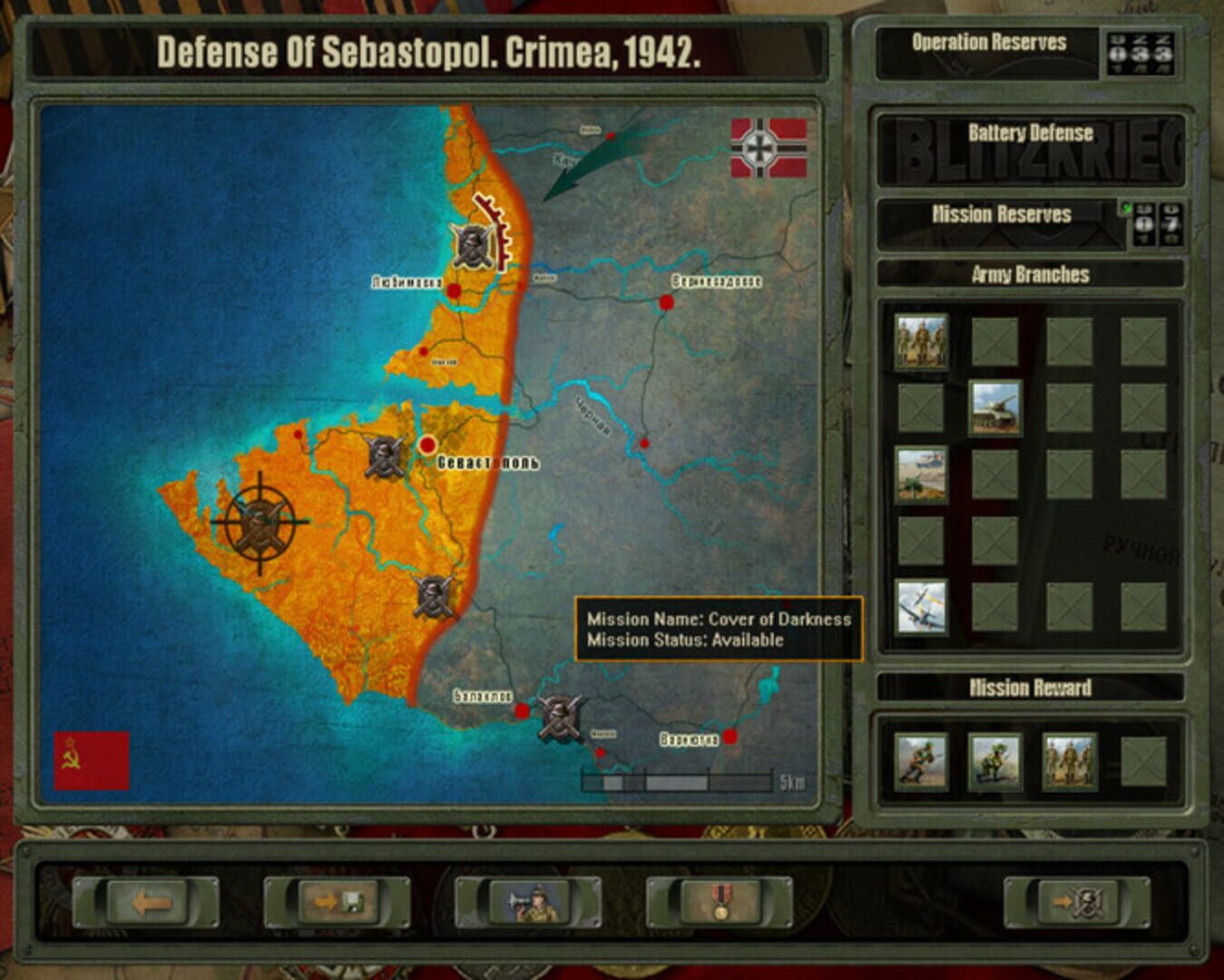
Blitzkrieg 2 (2005) has no sound. Can’t hear anything
Check the sound in the game settings. We check the sound on the PC, for example, music in the browser. If there is nothing:
- check the sound level in windows (your OS), maybe the sound level is set to 0
- check the correct connection of speakers, headphones
- if the device is non-standard, it may require its own drivers from the developer
- perhaps there are no sound drivers in the system at all (update it, see the first paragraph)
- In extreme cases, there is a possibility that the sound card has failed.
Blitzkrieg 2 (2005) not responding to the mouse, keyboard or gamepad. Control not working
Firstly, go to the game settings and check your control device is switched to a gamepad (if the problem is in it). Are the wires tightly connected? Do devices work outside of the game? The solution may be to check the drivers using utilities (see the first paragraph) or do disconnection → connection.
Blitzkrieg 2 (2005) error 0xc0000142

If Blitzkrieg 2 (2005) pops up an error message is 0xc0000142, fix things can in one of the following ways. It is best to try one by one until the problem is solved.
- Disable all antivirus software before downloading the game.
- Check the path to the game folder, everything should be written in Latin letters (English). For example — C:\Games\Game Folder.
- The Windows username must also be in Latin characters. Press Win+R → type the command netplwiz → highlight the username → Properties.
- Go to the properties of the game by right-clicking on the shortcut. Compatibility → Compatibility mode → Select a compatibility mode other than your OS → Check the box «Run as administrator«.
If these tips did not help, then you need to look for a problem in the stability of the OS and in the game files.
- Use Advanced SystemCare Free to perform a standard cleanup.
- Replace registry value: Search → Registry Editor → HKEY_LOCAL_MACHINE → SOFTWARE → Microsoft → Windows NT → *CurrentVersion * → Windows → LoadAppInit_DLLs → in the Value line, replace 1 with 0.
- Check your computer for malware and viruses. After checking and cleaning, restart your PC and download the game again.
- Check that you have installed all the necessary versions of the components, namely Microsoft Visual C ++, DirectX, Drivers (see paragraphs at the beginning).
Блицкриг 2 — популярная стратегия в реальном времени, разработанная компанией Nival Interactive. Однако, многие игроки сталкиваются с ошибкой при запуске игры, которая имеет код 0xc000007b. Эта ошибка может быть вызвана различными причинами, такими как отсутствие необходимых библиотек или конфликт программного обеспечения. В этой статье мы расскажем о нескольких методах решения проблемы.
Первым шагом, который можно предпринять для исправления ошибки 0xc000007b в игре Блицкриг 2, — это обновить или переустановить необходимые библиотеки. Некоторые игры требуют наличия определенных файлов Visual C++, DirectX или .NET Framework, чтобы запуститься корректно. Проверьте, есть ли у вас установленные последние версии этих компонентов.
Если у вас установлена последняя версия этих компонентов, попробуйте переустановить их, чтобы исправить любые поврежденные файлы или зависимости.
Если проблема остается, вам может потребоваться обратиться к службе поддержки игры или разработчикам для получения более подробной информации о причинах ошибки и возможных решениях. Иногда проблема может быть связана с обновлением операционной системы или другим программным обеспечением, и может потребоваться специализированная помощь для ее решения.
Содержание
- Блицкриг 2 ошибка при запуске 0xc000007b — решение проблемы
- Проверьте системные требования
- Обновите DirectX
- Установите все необходимые компоненты
- Проверьте целостность игровых файлов
- Переустановите игру
- Возможные причины ошибки при запуске Блицкриг 2
- Как исправить ошибку при запуске Блицкриг 2 0xc000007b
Блицкриг 2 ошибка при запуске 0xc000007b — решение проблемы
Ошибка 0xc000007b при запуске игры Blitzkrieg 2 является довольно распространенной проблемой и может возникать по разным причинам. В данной статье мы рассмотрим несколько способов решения данной проблемы.
Проверьте системные требования
Первым шагом перед решением проблемы с ошибкой 0xc000007b необходимо проверить, соответствуют ли системные требования игры требованиям вашего компьютера. Удостоверьтесь, что у вас установлена подходящая версия операционной системы и правильная версия DirectX.
Обновите DirectX
Если у вас установлена устаревшая версия DirectX, это может вызвать ошибки при запуске игры. Чтобы решить эту проблему, вам необходимо обновить DirectX до последней версии. Вы можете скачать последнюю версию DirectX с официального сайта Microsoft и установить ее на свой компьютер.
Установите все необходимые компоненты
Некоторые игры требуют определенных компонентов, которые могут отсутствовать на вашем компьютере. В этом случае необходимо установить все необходимые компоненты, чтобы игра работала корректно. Например, вы можете попробовать установить пакеты Microsoft Visual C++ Redistributable, .NET Framework и Microsoft Visual Studio.
Проверьте целостность игровых файлов
Если у вас установлена игра Blitzkrieg 2 через цифровую платформу, такую как Steam, проверьте целостность игровых файлов с помощью функции «Проверка целостности файлов игры» в свойствах игры. Если какие-либо файлы повреждены или отсутствуют, Steam автоматически загрузит недостающие файлы.
Переустановите игру
Если ни один из вышеперечисленных способов не помог решить проблему, попробуйте переустановить игру Blitzkrieg 2. Убедитесь, что вы предварительно удалите все оставшиеся файлы и папки игры, а затем выполните новую установку.
Надеемся, что эти рекомендации помогут вам решить проблему с ошибкой 0xc000007b при запуске игры Blitzkrieg 2. В случае, если проблема сохраняется, рекомендуется обратиться к службе поддержки разработчика игры для получения дополнительной помощи.
Возможные причины ошибки при запуске Блицкриг 2
Ошибка при запуске Блицкриг 2 с кодом 0xc000007b может возникать по нескольким причинам. В этом разделе мы рассмотрим наиболее распространенные причины, которые могут вызвать данную ошибку, а также предоставим решения для их исправления.
-
Отсутствие или повреждение необходимых системных файлов.
Одной из основных причин ошибки является отсутствие или повреждение необходимых системных файлов. Это может произойти из-за неправильной установки или обновления игры, вредоносных программ или конфликта с другими приложениями.
Чтобы исправить эту проблему, вам следует попробовать переустановить игру или выполнить проверку целостности файлов через клиент Steam.
-
Несовместимость с операционной системой.
Еще одной причиной ошибки может быть несовместимость Блицкриг 2 с вашей операционной системой. Некоторые игры могут требовать определенной версии операционной системы или не работать на более новых версиях.
Если вы сталкиваетесь с ошибкой 0xc000007b, убедитесь, что ваша операционная система соответствует требованиям игры. Если это не так, попробуйте запустить игру в совместимости с предыдущими версиями операционной системы или обновите свою ОС.
-
Проблемы с DirectX и Visual C++.
Блицкриг 2 требует наличия определенных версий DirectX и Visual C++ для своего правильного функционирования. Если у вас отсутствуют или повреждены требуемые компоненты, это также может вызвать ошибку при запуске игры.
Решением может быть установка актуальной версии DirectX и Visual C++ Redistributable Package. Вы можете загрузить их с официального сайта Microsoft или проверить их наличие через режим установки программ в системе.
-
Проблемы с драйверами графической карты.
Последняя причина, которую мы рассмотрим, — это проблемы с драйверами графической карты. Устаревшие или неправильно установленные драйверы могут вызывать сбои при запуске игры и приводить к ошибке 0xc000007b.
Самое простое решение — обновить драйверы графической карты используя официальные сайты производителей. Также рекомендуется проверить целостность файлов игры через Steam, чтобы исключить возможные проблемы с загрузкой или установкой файлов графических настроек.
Обратите внимание, что это лишь некоторые из возможных причин ошибки при запуске Блицкриг 2. Если ни одно из указанных решений не помогло, рекомендуется провести дополнительные диагностические тесты и обратиться к технической поддержке разработчиков игры для получения дальнейшей помощи.
Как исправить ошибку при запуске Блицкриг 2 0xc000007b
Ошибка запуска игры Блицкриг 2 с кодом 0xc000007b может возникнуть по нескольким причинам. Эта ошибка указывает на проблему совместимости или некорректной установкой игры.
Чтобы исправить ошибку 0xc000007b при запуске Блицкриг 2, следуйте следующим рекомендациям:
- Установите последнюю версию DirectX на ваш компьютер. DirectX играет важную роль в работе многих игр, поэтому наличие последней версии может решить проблему совместимости. Вы можете скачать и установить последнюю версию DirectX с официального сайта Microsoft.
- Установите последние обновления Windows. Иногда проблемы совместимости возникают из-за устаревших или некорректно установленных обновлений ОС. Проверьте наличие и установите все доступные обновления системы Windows.
- Переустановите игру Блицкриг 2. Если вы получили ошибку после обновления игры или в процессе установки модов или патчей, попробуйте переустановить игру с чистой копии или удалите моды и патчи с устранением ошибки.
- Проверьте целостность файлов игры. Если файлы игры Блицкриг 2 повреждены или отсутствуют, это может вызвать ошибку 0xc000007b. Запустите Steam или другую платформу игры, с которой вы приобрели игру, и воспользуйтесь функцией проверки целостности файлов игры.
- Обновите драйверы графической карты. Устаревшие или некорректно установленные драйверы могут приводить к ошибке 0xc000007b при запуске игры. Посетите сайт производителя вашей графической карты и загрузите последнюю версию драйверов, затем установите их на компьютер.
Если после выполнения этих рекомендаций ошибка 0xc000007b при запуске Блицкриг 2 все еще сохраняется, обратитесь к разработчикам игры или поставщику платформы игры (например, Steam) для получения дополнительной поддержки и инструкций по устранению проблемы.






